在数字化时代,数据可视化已经成为企业决策和信息传递的关键工具。然而,对于许多用户来说,如何自定义在线制作可视化图表模板仍然是一个令人头痛的问题。面对这个挑战,本文将深入探讨设计技巧,帮助您通过FineVis等工具轻松创建可视化图表模板。FineVis是一款零代码的数据可视化设计工具,提供了许多便利的功能,使得复杂的数据转换为易于理解的图表成为可能。

🚀 一、认识可视化图表模板的核心要素
1. 图表类型的选择
选择正确的图表类型是数据可视化的第一步。不同类型的图表适用于不同的场景和数据特性。柱状图、折线图、饼图、散点图等各有其独特的优势和适用场景。柱状图适合展示比较关系,尤其是时间序列数据;折线图则往往用于看趋势;饼图适合分割比例展示;散点图可以揭示变量之间的关系。
选择合适图表类型的关键因素包括:
- 数据的性质(定量或定性)
- 信息传达的目标
- 观众的熟悉程度
在制作图表时,先明确数据特性,然后选择最能清晰传达信息的图表类型。这不仅提高了可读性,也增强了观众对数据的理解能力。
2. 颜色与标识的应用
颜色是数据可视化中的重要元素,它直接影响到信息的传递和理解。使用颜色可以突出重点,区分类别,甚至传达情感。FineVis在颜色选择上提供多种方案,帮助用户设置符合企业风格的配色。
颜色应用的原则:
- 使用高对比度颜色突出关键数据
- 限制颜色数量以避免视觉干扰
- 考虑色盲友好的配色方案
通过合理的颜色应用,您可以让图表更具吸引力,同时确保信息传递的准确性。
3. 数据的准确性与更新
数据的准确性是数据可视化的基石。确保数据来源可靠,并定期更新以反映最新信息。FineVis支持实时数据更新,确保您的图表始终展示最新的数据。
关键步骤:
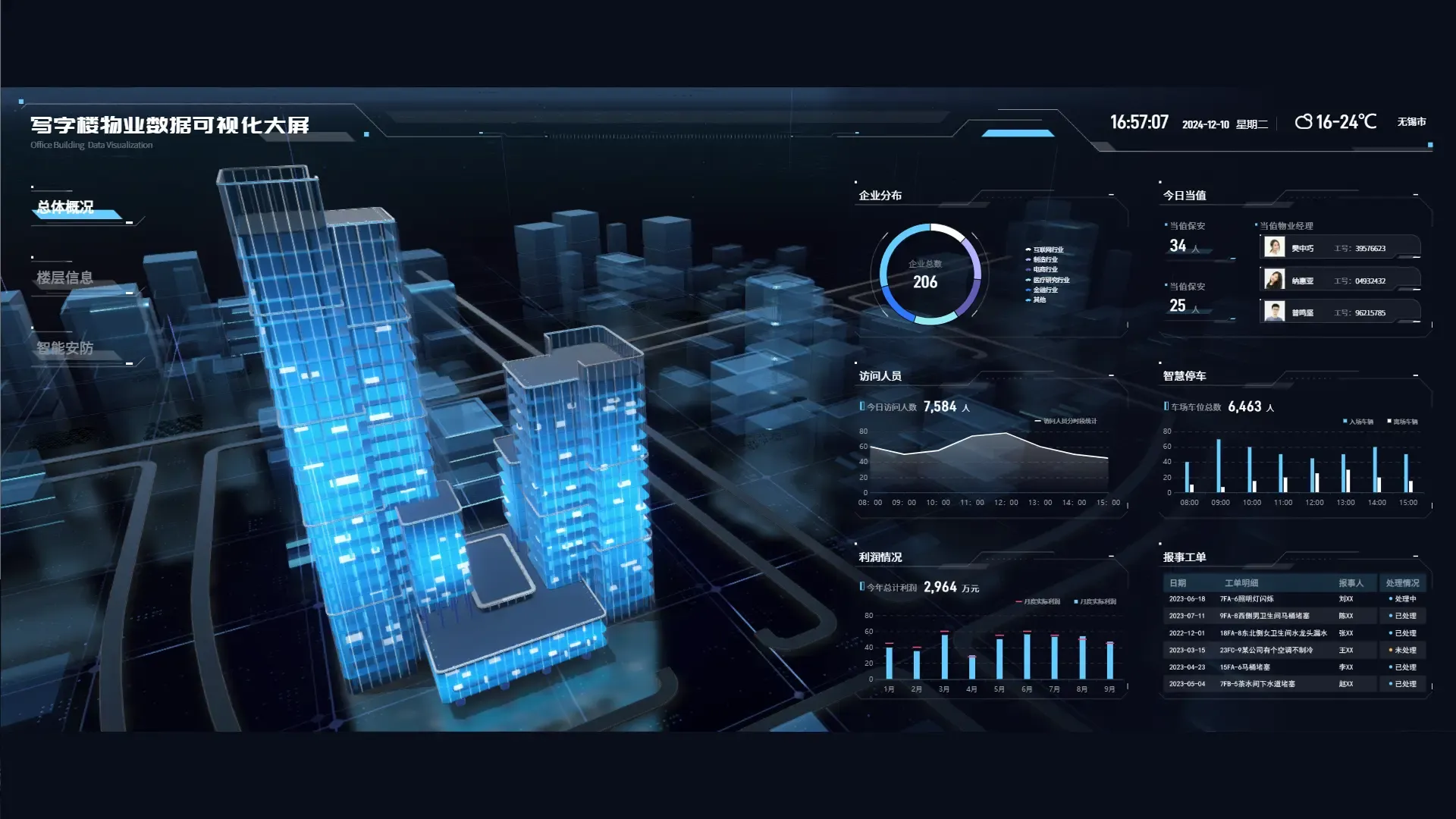
- 验证数据来源的可靠性
- 定期检查数据更新频率
- 使用自动化工具进行数据同步
数据的准确性直接影响决策的质量,因此,在图表制作过程中,数据更新与同步是不可忽视的环节。
🛠️ 二、模板自定义的实用技巧
1. 界面布局优化
布局设计直接影响到可视化图表的易读性和美观度。FineVis提供多种布局选项,使得用户可以根据需要进行调整。好的布局可以引导用户的视觉流动,确保重要信息被关注。
布局优化的核心技巧:
- 使用网格系统确保图表排列整齐
- 通过白空间改善视觉舒适度
- 将重要信息放置在视觉焦点区域
布局优化不仅提升了图表的视觉吸引力,也提高了信息传达的效率。

| 布局类型 | 优势 | 适用场景 |
|---|---|---|
| 网格布局 | 整齐、易于对齐 | 数据中心、控制面板 |
| 分栏布局 | 信息分层、层次清晰 | 新闻门户、博客 |
| 单页布局 | 聚焦单个信息,简洁明了 | 产品页面、活动宣传页 |
2. 动态交互设计
动态交互是现代数据可视化的一个趋势。通过交互设计,用户可以与数据进行互动,从而获得更深入的洞察。FineVis支持多种交互模式,如鼠标悬停、点击事件和拖拽操作。
交互设计的实现步骤:
- 设置鼠标悬停显示详细信息
- 添加点击事件以展开更多内容
- 允许用户通过拖拽调整图表视图
交互设计不仅提升了用户体验,还增加了数据探索的深度。
3. 模板的灵活性与适应性
灵活性是优秀模板的标志之一。FineVis提供自适应模式,使得图表可以在不同设备上完美展示。这种灵活性确保了无论是在大屏、PC端还是移动设备上,您的图表都能适应不同的屏幕尺寸和分辨率。
实现灵活性的方法:
- 采用响应式设计以适应不同设备
- 使用向量图形保证高清显示
- 提供多种导出选项以便分享
灵活性与适应性使得您的模板能在各种环境下保持最佳效果。
📊 三、如何利用FineVis工具实现个性化设计
1. 快速组件拖拽
FineVis的拖拽功能大大降低了图表设计的复杂度。用户只需简单拖动组件到工作区,即可创建复杂的可视化图表。这种零代码设计方式特别适合没有编程经验的用户。
拖拽功能的优势:
- 设计过程直观,减少学习成本
- 提高设计效率,节省时间
- 组件丰富,支持多种数据类型
对于希望快速实现图表设计的用户来说,拖拽功能无疑是一个强大的工具。
2. 多种图表内置与定制
FineVis内置了丰富的图表类型,用户可以根据需要进行定制。内置图表提供标准化的展示方式,而定制选项则允许用户根据特定需求进行调整。
内置与定制的比较:
| 功能类型 | 内置图表 | 定制图表 |
|---|---|---|
| 使用难度 | 简单,适合初学者 | 复杂,适合高级用户 |
| 灵活性 | 标准化,限制较少 | 高度灵活,可完全个性化 |
| 适用场景 | 快速展示,数据分析 | 特定需求,品牌展示 |
通过内置与定制的结合,FineVis不仅简化了设计过程,也增强了图表的个性化。
3. 实时监控与数据更新
实时监控与数据更新是FineVis的另一大特色。用户可以通过平台设置实时监控视频和三维模型,使得数据可视化不仅限于静态展示。
实时功能的实施步骤:
- 定义数据更新频率
- 设置监控视频实时显示
- 调整三维模型以反映实时数据
实时功能确保您的数据可视化不仅准确,而且充满活力。
📚 结论
本文详细探讨了如何自定义在线制作可视化图表模板的设计技巧。从图表类型选择、颜色应用、数据准确性到界面布局优化、动态交互设计、以及FineVis工具的应用,各个方面都提供了实用的建议。通过这些技巧,您可以轻松创建个性化的可视化图表模板,增强数据展示的效果。无论您是初学者还是高级用户,FineVis都能为您的设计提供强大的支持,帮助您在数据可视化的旅程中取得成功。
参考文献:
- Tufte, E. R. (2001). The Visual Display of Quantitative Information. Graphics Press.
- Few, S. (2006). Information Dashboard Design: The Effective Visual Communication of Data. Analytics Press.
- Wilkinson, L. (2005). The Grammar of Graphics. Springer Science & Business Media.
本文相关FAQs
🤔 初学者如何快速入门自定义可视化图表模板?
老板要求我快速设计一套数据可视化图表模板,但我对这一块还不是很熟悉。有没有大佬能分享一下快速入门的方法?我需要知道从哪里开始学起,选择什么工具比较好。
要快速入门自定义可视化图表模板,首先需要了解数据可视化的基本概念和常见图表类型,如柱状图、折线图、饼图等。在工具选择上,建议初学者从用户友好的平台开始,例如Tableau、Power BI,或FineVis等零代码工具。FineVis特别适合新手,因为它的拖拽式设计界面可以让你在不编写代码的情况下轻松创建复杂的可视化图表。
关键步骤如下:
- 学习基础概念:了解数据可视化的目的和常见图表类型。可以通过在线教程或书籍快速建立基础认知。
- 选择合适的工具:根据你的需求和熟悉程度选择用户友好的工具。FineVis是一个不错的选择,因为它提供了多种内置图表类型,并支持实时数据监控。
- 动手实践:从简单的图表开始,逐步尝试更复杂的设计。在FineVis中,通过拖拽组件,快速搭建你需要的可视化看板。
- 参考优秀案例:通过查看同领域的优秀可视化案例,学习如何通过设计元素传达有效信息。
对于初学者,FineVis的优势在于其便捷性和功能的全面性,适合快速上手和高效完成任务。
🛠️ 如何在FineVis中自定义图表模板?
我在使用FineVis设计数据可视化看板时,想知道如何自定义图表模板以满足特定的项目需求。有人能分享一下具体的操作步骤和技巧吗?
在FineVis中自定义图表模板的过程主要涉及选择合适的图表类型、调整布局和样式,以及使用自适应模式来确保在不同设备上的良好展示。FineVis提供了一系列强大的工具和功能来帮助完成这一任务。
操作步骤如下:
- 选择合适的图表类型:根据数据的特性(定性还是定量)和展示目标选择合适的图表类型。FineVis内置了多种图表类型,如柱状图、折线图和饼图,供你选择。
- 调整布局和样式:进入FineVis设计器界面,通过拖拽和调整组件来改变图表的布局。FineVis允许自定义颜色、字体和图表元素,确保视觉效果符合品牌和项目要求。
- 应用自适应模式:FineVis支持多种自适应模式,包括自动、宽度铺满、高度铺满和双向铺满等,确保你的看板在大屏、PC端和移动端都能良好展示。
- 测试和优化:预览并测试模板在实际使用中的效果,根据反馈不断优化设计,确保信息传达的准确性和美观性。
自定义图表模板不仅仅是技术问题,更是设计思维的体现。通过FineVis的设计功能,你可以轻松创建功能强大且美观的可视化图表,提升数据洞察力。
🚀 如何提升可视化图表的交互性和用户体验?
在企业数据可视化项目中,仅仅展示数据是不够的,交互性和用户体验也是成功的关键。有没有高手能分享一些提升这两方面的小技巧?
提升可视化图表的交互性和用户体验是一项综合工程,需要考虑用户的使用习惯、交互设计以及技术实现。以下是一些具体的技巧和建议:
- 用户角色分析:明确用户角色和需求,设计符合他们工作流程的交互界面。例如,管理层可能更关注数据的整体趋势,而操作人员可能需要更详细的数据信息。
- 简洁明了的界面设计:保持界面的简洁性,避免信息过载。使用层次化的设计原则,将核心信息突出显示,辅助信息隐藏在交互操作之后。
- 增强交互功能:FineVis支持通过动态过滤、数据钻取和实时更新来增强交互性。在设计时,确保用户可以通过简单的点击或悬停操作获取更多数据细节。
- 响应式设计:确保可视化看板在不同设备和屏幕尺寸上的良好体验。FineVis的自适应模式可以帮助实现这一点。
- 持续测试和反馈:通过用户测试收集反馈,持续优化界面和交互设计。关注用户的使用习惯和反馈意见,以不断提升用户体验。
提升交互性和用户体验不仅需要技术的支持,更需要对用户需求的深刻理解。通过FineVis这样的工具,你可以在设计和交互之间找到平衡,创造出既美观又实用的可视化解决方案。

